如何在Word 2010文檔中移動?使用Microsoft提供的工具輕松瀏覽Word 2010文檔。Word具有各種按鈕和命令,可幫助您準確到達所需的位置。
Word 2010瀏覽按鈕
垂直滾動條底部潛伏著三個按鈕,可讓您在各種尺寸的跳躍和邊界中滾動瀏覽文檔:
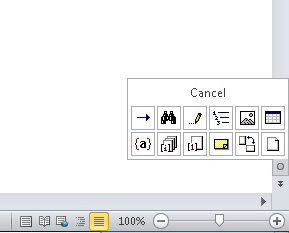
- 頂部按鈕是“瀏覽向上”按鈕,該按鈕鏈接到Ctrl + PgUp組合鍵。
- 底部按鈕是“向下瀏覽”按鈕,該按鈕鏈接到Ctrl + PgDn組合鍵。
- 中間的按鈕是我瀏覽什么的?按鈕,該按鈕鏈接到Ctrl + Alt + Home鍵組合。
單擊中心按鈕時,將顯示一個彈出菜單,供您瀏覽。將鼠標指向任何一項都會在面板底部顯示說明該項目的文本。
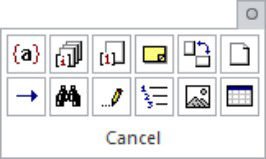
除非您從瀏覽面板中選擇了另一個項目,否則瀏覽按鈕(以及Ctrl + PgUp和Ctrl + PgDn)會在文檔中跳轉整頁。
回到您曾經編輯過的地方
按下Shift + F5鍵將Word強制返回到您編輯的最后一個位置。您可以在循環重復之前最多執行三遍。但是第一次應該讓您回到迷路之前的狀態。
提示:Shift + F5命令與“瀏覽”面板上的“按編輯瀏覽”選項相同。
使用“轉到”命令轉到任意位置
Word的“轉到”命令使您可以將插入指針發送到特定的頁面或行,或者發送到Word可能會塞入文檔的許多有趣元素的位置。Go To命令是您的文字處理傳送器,可以傳送到任何地方:
1.單擊“主頁”選項卡的編輯組中的“查找”按鈕,然后從出現的菜單中選擇“轉到”命令。或者,您可以使用Ctrl + G鍵盤快捷鍵。無論哪種方式,都會出現“查找和替換”對話框的“轉到”選項卡部分。
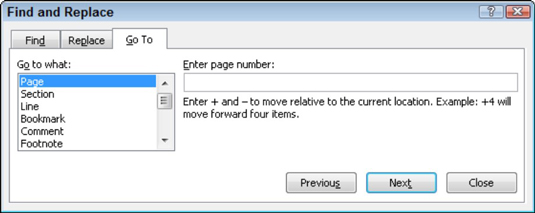
2.從對話框左側的滾動列表中選擇要轉到的元素(例如頁面)。
3.在對話框右側的文本框中鍵入相關信息,例如頁碼。
4.單擊轉到按鈕轉到該位置。例如,在文本框中鍵入14,然后單擊“轉到”,然后轉到第14頁-如果要轉到第14頁。
提示:您可以轉到相對于當前頁面的頁面。例如,要前進三頁,請選擇Page并輸入+3。要后退12頁,請在文本框中鍵入-12。






